
ਵਿੰਡੋਜ਼ 10 ਵਿੱਚ ਕੁਝ ਪ੍ਰੋਗਰਾਮਾਂ ਜਾਂ ਡ੍ਰਾਈਵਰਾਂ ਦੀ ਸਥਾਪਨਾ ਗਲਤੀ ਦੇ ਕਾਰਨ ਸ਼ੁਰੂ ਨਹੀਂ ਹੋ ਸਕਦੀ “ਪ੍ਰਬੰਧਕ ਨੇ ਇਸ ਕਾਰਜ ਨੂੰ ਪੂਰਾ ਕਰਨ ਤੋਂ ਰੋਕ ਦਿੱਤਾ ਹੈ”. ਇੱਕ ਨਿਯਮ ਦੇ ਤੌਰ ਤੇ, ਇੱਕ ਪੁਸ਼ਟੀ ਕੀਤੀ ਡਿਜੀਟਲ ਦਸਤਖਤ ਦੀ ਘਾਟ, ਜਿਸਦਾ ਸੌਫਟਵੇਅਰ ਹੋਣਾ ਚਾਹੀਦਾ ਹੈ, ਹਰ ਚੀਜ਼ ਲਈ ਜ਼ਿੰਮੇਵਾਰ ਹੈ - ਇਸ ਲਈ ਓਪਰੇਟਿੰਗ ਸਿਸਟਮ ਸਥਾਪਤ ਸਾੱਫਟਵੇਅਰ ਦੀ ਸੁਰੱਖਿਆ ਬਾਰੇ ਯਕੀਨ ਰੱਖ ਸਕਦਾ ਹੈ. ਵਿੰਡੋ ਦੀ ਦਿੱਖ ਨੂੰ ਖਤਮ ਕਰਨ ਲਈ ਬਹੁਤ ਸਾਰੇ ਵਿਕਲਪ ਹਨ ਜੋ ਲੋੜੀਦੇ ਪ੍ਰੋਗਰਾਮ ਦੀ ਸਥਾਪਨਾ ਨੂੰ ਰੋਕਦਾ ਹੈ.
ਵਿੰਡੋਜ਼ 10 ਵਿੱਚ "ਐਡਮਿਨਿਸਟ੍ਰੇਟਰ ਨੇ ਇਸ ਐਪਲੀਕੇਸ਼ਨ ਦੇ ਲਾਗੂ ਕਰਨ ਨੂੰ ਰੋਕ ਦਿੱਤਾ ਹੈ" ਦੇ ਹੱਲ ਨਾਲ
ਅਜਿਹੇ ਮਾਮਲਿਆਂ ਵਿੱਚ ਰਵਾਇਤੀ ਸੁਰੱਖਿਆ ਲਈ ਫਾਈਲ ਨੂੰ ਚੈੱਕ ਕਰਨ ਦੀ ਯਾਦ ਦਿਵਾਏਗੀ. ਜੇ ਤੁਸੀਂ ਨਿਸ਼ਚਤ ਨਹੀਂ ਹੋ ਕਿ ਤੁਸੀਂ ਵਾਇਰਸਾਂ ਅਤੇ ਮਾਲਵੇਅਰ ਤੋਂ ਮੁਕਤ ਪ੍ਰੋਗਰਾਮ ਸਥਾਪਤ ਕਰਨਾ ਚਾਹੁੰਦੇ ਹੋ, ਤਾਂ ਆਪਣੇ ਕੰਪਿ onਟਰ ਤੇ ਸਥਾਪਤ ਐਂਟੀਵਾਇਰਸ ਨਾਲ ਇਸ ਦੀ ਜਾਂਚ ਕਰਨਾ ਨਿਸ਼ਚਤ ਕਰੋ. ਦਰਅਸਲ, ਇਹ ਖ਼ਤਰਨਾਕ ਐਪਲੀਕੇਸ਼ਨ ਹੈ ਜਿਸ ਵਿੱਚ ਅਪ-ਟੂ-ਡੇਟ ਸਾਈਨ ਨਹੀਂ ਹੁੰਦੇ ਜੋ ਇਸ ਵਿੰਡੋ ਦੇ ਆਉਣ ਦਾ ਕਾਰਨ ਬਣ ਸਕਦਾ ਹੈ.
ਇਹ ਵੀ ਵੇਖੋ: systemਨਲਾਈਨ ਸਿਸਟਮ, ਫਾਈਲ ਅਤੇ ਵਾਇਰਸ ਸਕੈਨ
1ੰਗ 1: "ਕਮਾਂਡ ਪ੍ਰੋਂਪਟ" ਦੁਆਰਾ ਸਥਾਪਤਕਰਤਾ ਨੂੰ ਲਾਂਚ ਕਰੋ
ਪ੍ਰਬੰਧਕ ਅਧਿਕਾਰਾਂ ਨਾਲ ਸ਼ੁਰੂ ਕੀਤੀ ਕਮਾਂਡ ਲਾਈਨ ਦੀ ਵਰਤੋਂ ਇਸ ਸਥਿਤੀ ਨੂੰ ਹੱਲ ਕਰ ਸਕਦੀ ਹੈ.
- ਫਾਈਲ 'ਤੇ ਸੱਜਾ-ਕਲਿਕ ਕਰੋ ਜੋ ਸਥਾਪਤ ਨਹੀਂ ਕੀਤਾ ਜਾ ਸਕਦਾ ਹੈ, ਅਤੇ ਇਸ' ਤੇ ਜਾਓ "ਗੁਣ".
- ਟੈਬ ਤੇ ਜਾਓ "ਸੁਰੱਖਿਆ" ਅਤੇ ਫਾਈਲ 'ਤੇ ਪੂਰੇ ਮਾਰਗ ਦੀ ਨਕਲ ਕਰੋ. ਪਤਾ ਚੁਣੋ ਅਤੇ ਕਲਿੱਕ ਕਰੋ Ctrl + C ਜਾਂ ਆਰ ਐਮ ਬੀ> "ਕਾੱਪੀ".
- ਖੁੱਲਾ "ਸ਼ੁਰੂ ਕਰੋ" ਅਤੇ ਟਾਈਪ ਕਰਨਾ ਸ਼ੁਰੂ ਕਰੋ ਕਮਾਂਡ ਲਾਈਨ ਕਿਸੇ ਵੀ "ਸੀ.ਐੱਮ.ਡੀ.". ਅਸੀਂ ਇਸਨੂੰ ਪ੍ਰਬੰਧਕ ਦੇ ਤੌਰ ਤੇ ਖੋਲ੍ਹਦੇ ਹਾਂ.
- ਨਕਲ ਕੀਤੇ ਪਾਠ ਨੂੰ ਚਿਪਕਾਓ ਅਤੇ ਕਲਿੱਕ ਕਰੋ ਦਰਜ ਕਰੋ.
- ਪ੍ਰੋਗਰਾਮ ਦੀ ਸਥਾਪਨਾ ਆਮ ਮੋਡ ਵਿੱਚ ਸ਼ੁਰੂ ਹੋਣੀ ਚਾਹੀਦੀ ਹੈ.

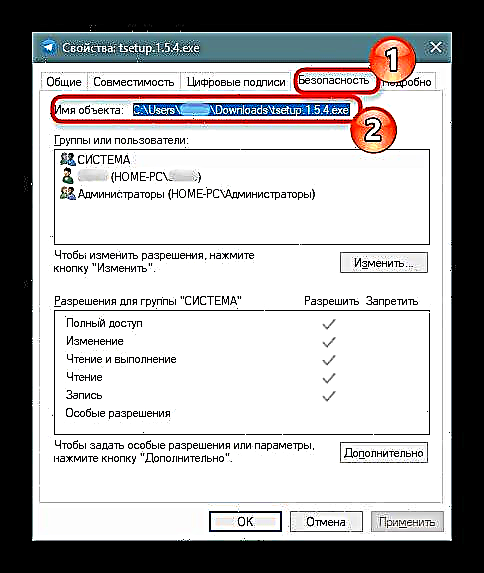



2ੰਗ 2: ਪ੍ਰਬੰਧਕ ਦੇ ਤੌਰ ਤੇ ਲੌਗ ਇਨ ਕਰੋ
ਵਿਚਾਰ ਅਧੀਨ ਸਮੱਸਿਆ ਦੇ ਇਕੋ ਕੇਸ ਵਿਚ, ਤੁਸੀਂ ਅਸਥਾਈ ਤੌਰ 'ਤੇ ਪ੍ਰਸ਼ਾਸਕ ਦੇ ਖਾਤੇ ਨੂੰ ਯੋਗ ਕਰ ਸਕਦੇ ਹੋ ਅਤੇ ਜ਼ਰੂਰੀ ਹੇਰਾਫੇਰੀ ਕਰ ਸਕਦੇ ਹੋ. ਮੂਲ ਰੂਪ ਵਿੱਚ, ਇਹ ਲੁਕਿਆ ਹੋਇਆ ਹੈ, ਪਰ ਇਸਨੂੰ ਕਿਰਿਆਸ਼ੀਲ ਕਰਨਾ ਮੁਸ਼ਕਲ ਨਹੀਂ ਹੈ.
ਹੋਰ ਪੜ੍ਹੋ: ਵਿੰਡੋਜ਼ 10 ਵਿੱਚ ਪ੍ਰਬੰਧਕ ਦੇ ਤੌਰ ਤੇ ਲੌਗ ਇਨ ਕਰਨਾ
3ੰਗ 3: UAC ਨੂੰ ਅਯੋਗ ਕਰੋ
ਯੂਏਸੀ ਇੱਕ ਉਪਭੋਗਤਾ ਖਾਤਾ ਨਿਯੰਤਰਣ ਟੂਲ ਹੈ, ਅਤੇ ਇਹ ਉਸਦਾ ਕੰਮ ਹੈ ਜੋ ਇੱਕ ਗਲਤੀ ਵਿੰਡੋ ਦੇ ਪ੍ਰਗਟ ਹੋਣ ਦਾ ਕਾਰਨ ਬਣਦਾ ਹੈ. ਇਸ ਵਿਧੀ ਵਿੱਚ ਇਸ ਭਾਗ ਨੂੰ ਅਸਥਾਈ ਤੌਰ ਤੇ ਅਯੋਗ ਕਰਨਾ ਸ਼ਾਮਲ ਹੈ. ਭਾਵ, ਤੁਸੀਂ ਇਸਨੂੰ ਬੰਦ ਕਰ ਦਿੰਦੇ ਹੋ, ਲੋੜੀਂਦਾ ਪ੍ਰੋਗਰਾਮ ਸਥਾਪਤ ਕਰੋ ਅਤੇ ਯੂਏਸੀ ਵਾਪਸ ਚਾਲੂ ਕਰੋ. ਇਸ ਨੂੰ ਪੱਕੇ ਤੌਰ 'ਤੇ ਬੰਦ ਕਰਨ ਨਾਲ ਵਿੰਡੋਜ਼ ਵਿੱਚ ਬਣੀਆਂ ਕੁਝ ਸਹੂਲਤਾਂ ਜਿਵੇਂ ਕਿ ਮਾਈਕ੍ਰੋਸਾੱਫਟ ਸਟੋਰ ਦੀ ਅਸਥਿਰ ਕਾਰਵਾਈ ਹੋ ਸਕਦੀ ਹੈ. ਦੁਆਰਾ UAC ਨੂੰ ਅਯੋਗ ਕਰਨ ਦੀ ਪ੍ਰਕਿਰਿਆ "ਕੰਟਰੋਲ ਪੈਨਲ" ਜਾਂ ਰਜਿਸਟਰੀ ਸੰਪਾਦਕ ਹੇਠ ਦਿੱਤੇ ਲਿੰਕ ਤੇ ਲੇਖ ਵਿਚ ਵਿਚਾਰਿਆ ਗਿਆ ਹੈ.
ਹੋਰ ਪੜ੍ਹੋ: ਵਿੰਡੋਜ਼ 10 ਵਿੱਚ ਯੂਏਸੀ ਨੂੰ ਅਯੋਗ ਕਰ ਰਿਹਾ ਹੈ
ਪ੍ਰੋਗਰਾਮ ਸਥਾਪਤ ਕਰਨ ਤੋਂ ਬਾਅਦ, ਜੇ ਵਰਤੀ ਜਾਵੇ "2ੰਗ 2", ਉਹਨਾਂ ਰਜਿਸਟਰੀ ਸੈਟਿੰਗਾਂ ਦੇ ਪੁਰਾਣੇ ਮੁੱਲ ਵਾਪਸ ਕਰੋ ਜੋ ਤੁਸੀਂ ਨਿਰਦੇਸ਼ਾਂ ਅਨੁਸਾਰ ਸੰਪਾਦਿਤ ਕੀਤੇ ਹਨ. ਪਹਿਲਾਂ, ਉਹਨਾਂ ਨੂੰ ਕਿਤੇ ਲਿਖਣਾ ਜਾਂ ਯਾਦ ਰੱਖਣਾ ਬਿਹਤਰ ਹੈ.
ਵਿਧੀ 4: ਡਿਜੀਟਲ ਦਸਤਖਤ ਮਿਟਾਓ
ਜਦੋਂ ਇੰਸਟਾਲੇਸ਼ਨ ਦੀ ਅਸਮਰਥਾ ਇਕ ਅਪ੍ਰਮਾਣਿਕ ਡਿਜੀਟਲ ਦਸਤਖਤ ਹੁੰਦੀ ਹੈ ਅਤੇ ਪਿਛਲੇ ਵਿਕਲਪ ਸਹਾਇਤਾ ਨਹੀਂ ਕਰਦੇ, ਤਾਂ ਤੁਸੀਂ ਇਸ ਦਸਤਖਤ ਨੂੰ ਮਿਟਾ ਸਕਦੇ ਹੋ. ਇਹ ਵਿੰਡੋਜ਼ ਟੂਲਸ ਨਾਲ ਕੰਮ ਨਹੀਂ ਕਰੇਗਾ, ਇਸ ਲਈ ਤੁਹਾਨੂੰ ਥਰਡ-ਪਾਰਟੀ ਸਾੱਫਟਵੇਅਰ ਦੀ ਵਰਤੋਂ ਕਰਨ ਦੀ ਜ਼ਰੂਰਤ ਹੋਏਗੀ, ਉਦਾਹਰਣ ਲਈ ਫਾਈਲ ਯੂਸਾਈਨਰ.
ਅਧਿਕਾਰਤ ਸਾਈਟ ਤੋਂ ਫਾਈਲ ਯੂਸਾਈਨਰ ਡਾਉਨਲੋਡ ਕਰੋ
- ਪ੍ਰੋਗਰਾਮ ਦੇ ਨਾਮ ਤੇ ਕਲਿਕ ਕਰਕੇ ਡਾਉਨਲੋਡ ਕਰੋ. ਸੁਰੱਖਿਅਤ ਕੀਤੇ ਪੁਰਾਲੇਖ ਨੂੰ ਖੋਲੋ. ਇਸ ਨੂੰ ਇੰਸਟਾਲੇਸ਼ਨ ਦੀ ਜਰੂਰਤ ਨਹੀਂ ਹੈ, ਕਿਉਂਕਿ ਇਹ ਇੱਕ ਪੋਰਟੇਬਲ ਵਰਜ਼ਨ ਹੈ - ਐਕਸੀ ਫਾਈਲ ਚਲਾਓ ਅਤੇ ਕੰਮ ਕਰੋ.
- ਪ੍ਰੋਗਰਾਮ ਸ਼ੁਰੂ ਕਰਨ ਤੋਂ ਪਹਿਲਾਂ, ਅਸਥਾਈ ਤੌਰ 'ਤੇ ਐਂਟੀਵਾਇਰਸ ਨੂੰ ਬੰਦ ਕਰਨਾ ਸਭ ਤੋਂ ਵਧੀਆ ਹੈ, ਕਿਉਂਕਿ ਕੁਝ ਸੁਰੱਖਿਆ ਸਾੱਫਟਵੇਅਰ ਕਾਰਵਾਈਆਂ ਨੂੰ ਸੰਭਾਵਿਤ ਤੌਰ' ਤੇ ਖ਼ਤਰਨਾਕ ਸਮਝ ਸਕਦੇ ਹਨ ਅਤੇ ਉਪਯੋਗਤਾ ਦੇ ਕੰਮ ਨੂੰ ਰੋਕ ਸਕਦੇ ਹਨ.
ਇਹ ਵੀ ਵੇਖੋ: ਐਨਟਿਵ਼ਾਇਰਅਸ ਨੂੰ ਅਸਮਰੱਥ ਬਣਾਉਣਾ
- ਫਾਈਲ ਨੂੰ ਡਰੈਗ ਕਰੋ ਜੋ ਫਾਈਲ ਯੂਸਾਈਨਰ ਤੇ ਇਨਸਟਾਲ ਨਹੀਂ ਕੀਤੀ ਜਾ ਸਕਦੀ.
- ਸੈਸ਼ਨ ਖੁੱਲੇਗਾ "ਕਮਾਂਡ ਲਾਈਨ"ਜਿਸ ਵਿੱਚ ਪੂਰੀ ਕੀਤੀ ਗਈ ਕਾਰਵਾਈ ਦੀ ਸਥਿਤੀ ਨੂੰ ਲਿਖਿਆ ਜਾਵੇਗਾ. ਜੇ ਤੁਸੀਂ ਕੋਈ ਸੁਨੇਹਾ ਵੇਖਦੇ ਹੋ "ਸਫਲਤਾਪੂਰਕ ਹਸਤਾਖਰ ਕੀਤੇ ਨਹੀਂ", ਫਿਰ ਓਪਰੇਸ਼ਨ ਸਫਲ ਰਿਹਾ. ਕੋਈ ਵੀ ਕੁੰਜੀ ਜਾਂ ਕਰਾਸ ਦਬਾ ਕੇ ਵਿੰਡੋ ਨੂੰ ਬੰਦ ਕਰੋ.
- ਹੁਣ ਇੰਸਟੌਲਰ ਨੂੰ ਚਲਾਉਣ ਦੀ ਕੋਸ਼ਿਸ਼ ਕਰੋ - ਇਹ ਬਿਨਾਂ ਕਿਸੇ ਸਮੱਸਿਆ ਦੇ ਖੁੱਲ੍ਹਣਾ ਚਾਹੀਦਾ ਹੈ.



ਸੂਚੀਬੱਧ ਵਿਧੀਆਂ ਨੂੰ ਸਥਾਪਕ ਨੂੰ ਸ਼ੁਰੂ ਕਰਨ ਵਿੱਚ ਸਹਾਇਤਾ ਕਰਨੀ ਚਾਹੀਦੀ ਹੈ, ਪਰ ਜਦੋਂ 2ੰਗ 2 ਜਾਂ 3 ਦੀ ਵਰਤੋਂ ਕਰਦੇ ਹੋ, ਸਾਰੀਆਂ ਸੈਟਿੰਗਾਂ ਉਨ੍ਹਾਂ ਦੇ ਸਥਾਨ ਤੇ ਵਾਪਸ ਹੋਣੀਆਂ ਚਾਹੀਦੀਆਂ ਹਨ.











